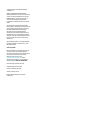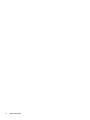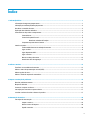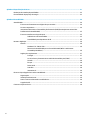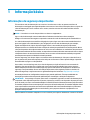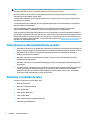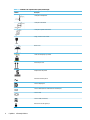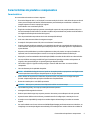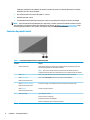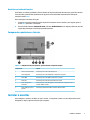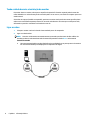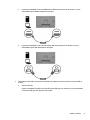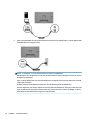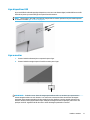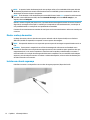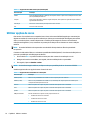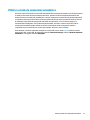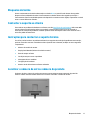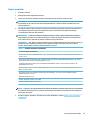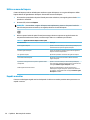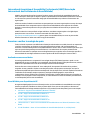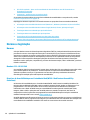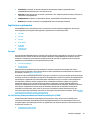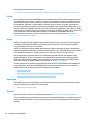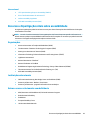HP Healthcare Edition HC241p Clinical Review Monitor Manual do usuário
- Categoria
- TVs
- Tipo
- Manual do usuário
Este manual também é adequado para

Guia do Utilizador
HP HC241
HP HC241p

© Copyright 2018, 2019 HP Development
Company, L.P.
HDMI, o logótipo HDMI e High Denition
Multimedia Interface são marcas comerciais ou
marcas comerciais registadas da LLC Licença
HDMI. Windows é uma marca comercial ou
marca comercial registada da Microsoft
Corporation nos Estados Unidos e/ou noutros
países.
As informações contidas neste documento
estão sujeitas a alterações sem aviso prévio. As
únicas garantias para produtos e serviços da
HP estão estabelecidas nas declarações
expressas que os acompanham. Neste
documento, nenhuma declaração deverá ser
interpretada como a constituição de garantia
adicional. A HP não se responsabiliza por erros
técnicos e editoriais ou por omissões neste
documento.
Fabricante legal: HP Inc., 1501 Page Mill Road,
Palo Alto, CA 94304, P.C. 94304–1112, Palo
Alto, United States
Aviso do produto
Este manual descreve características que são
comuns à maioria dos modelos. Algumas
características podem não estar disponíveis no
seu produto. Para aceder ao manual do
utilizador mais recente, vá até
http://www.hp.com/support e siga as
instruções para localizar o seu produto. Em
seguida, selecione Manuais do Utilizador.
Primeira edição: setembro de 2018
Segunda edição: maio de 2019
Versão: A, setembro de 2018
Versão: B, maio de 2019
Número de publicação do documento:
L33689-132

Sobre este Manual
Este manual fornece informações sobre as funcionalidades do monitor, a instalação do monitor, a utilização
do software e as especicações técnicas.
AVISO! Indica uma situação perigosa que, se não for evitada, pode resultar em morte ou lesões graves.
CUIDADO: Indica uma situação perigosa que, se não for evitada, pode resultar em lesões ligeiras ou
moderadas.
IMPORTANTE: Indica informações consideradas importantes, mas não associadas a perigo (por exemplo,
mensagens relativas a danos materiais). Um alerta importante avisa o utilizador de que o incumprimento do
procedimento exatamente como descrito pode resultar na perda de dados ou em danos no hardware ou
software. Contém também informações essenciais para explicar um conceito ou para concluir uma tarefa.
NOTA: Contém informações adicionais para destacar ou complementar pontos importantes no texto
principal.
SUGESTÃO: Fornece sugestões úteis para realizar uma tarefa.
Este produto incorpora a tecnologia HDMI.
iii

iv Sobre este Manual

Índice
1 Informação básica ......................................................................................................................................... 1
Informações de segurança importantes ............................................................................................................... 1
Indicações para utilização/utilização prevista ...................................................................................................... 2
Visualizar o conteúdo da caixa .............................................................................................................................. 2
Explicação dos símbolos utilizados ....................................................................................................................... 3
Características do produto e componentes .......................................................................................................... 5
Características ..................................................................................................................................... 5
Controlos do painel frontal ................................................................................................................. 6
Reatribuir os botões de funções ....................................................................................... 7
Componentes posteriores e laterais ................................................................................................... 7
Instalar o monitor .................................................................................................................................................. 7
Tenha cuidado durante a instalação do monitor ................................................................................ 8
Ligar os cabos ...................................................................................................................................... 8
Ligar dispositivos USB ....................................................................................................................... 11
Ligar o monitor .................................................................................................................................. 11
Montar a cabeça do monitor ............................................................................................................. 12
Instalar um cabo de segurança ......................................................................................................... 12
2 Utilizar o monitor ........................................................................................................................................ 13
Transferir os controladores do monitor .............................................................................................................. 13
Utilizar o menu de apresentação no ecrã (OSD) .................................................................................................. 13
Utilizar opções de cores ....................................................................................................................................... 14
Utilizar o modo de suspensão automática .......................................................................................................... 15
3 Suporte e resolução de problemas ................................................................................................................ 16
Resolver problemas comuns ............................................................................................................................... 16
Bloqueios do botão .............................................................................................................................................. 17
Contactar o suporte ao cliente ............................................................................................................................ 17
Instruções para contactar o suporte técnico ...................................................................................................... 17
Localizar o número de série e número do produto ............................................................................................. 17
4 Manutenção do monitor ............................................................................................................................... 18
Instruções de manutenção .................................................................................................................................. 18
Limpar o monitor ............................................................................................................................... 19
Utilizar o menu de limpeza ............................................................................................................... 20
Expedir o monitor .............................................................................................................................. 20
v

Apêndice A Especicações técnicas .................................................................................................................. 21
Resoluções de visualização predenidas ............................................................................................................ 22
Funcionalidade de poupança de energia ............................................................................................................. 23
Apêndice B Acessibilidade ............................................................................................................................... 24
Acessibilidade ...................................................................................................................................................... 24
Encontrar as ferramentas tecnológicas de que necessita ............................................................... 24
O nosso compromisso ....................................................................................................................... 24
International Association of Accessibility Professionals (IAAP) (Associação Internacional dos
Prossionais de Acessibilidade) ........................................................................................................ 25
Encontrar a melhor tecnologia de apoio ........................................................................................... 25
Avaliando as suas necessidades ..................................................................................... 25
Acessibilidade para dispositivos da HP .......................................................................... 25
Normas e legislação ............................................................................................................................................ 26
Normas .............................................................................................................................................. 26
Mandato 376 – EN 301 549 ............................................................................................ 26
Diretrizes de Acessibilidade para o Conteúdo da Web (WCAG - Web Content
Accessibility Guidelines) ................................................................................................. 26
Legislação e regulamentos ............................................................................................................... 27
Portugal .......................................................................................................................... 27
Lei 21st Century Communications and Video Accessibility Act (CVAA) .......................... 27
Canadá ............................................................................................................................. 28
Europa ............................................................................................................................. 28
Reino Unido ..................................................................................................................... 28
Austrália .......................................................................................................................... 28
Internacional ................................................................................................................... 29
Recursos e hiperligações úteis sobre acessibilidade .......................................................................................... 29
Organizações ..................................................................................................................................... 29
Instituições educacionais .................................................................................................................. 29
Outros recursos relacionados com deciência ................................................................................. 29
Ligações da HP .................................................................................................................................. 30
Contactar o suporte técnico ................................................................................................................................ 30
vi

1 Informação básica
Informações de segurança importantes
É fornecido um cabo de alimentação com o monitor. Se utilizar outro cabo, use apenas uma fonte de
alimentação e uma ligação que sejam adequadas a este monitor. Para obter informações sobre o conjunto de
cabos de alimentação correto a utilizar com o monitor, consulte os
Avisos do Produto incluídos no kit de
documentação.
AVISO! Para reduzir o risco de choque elétrico ou danos no equipamento:
Ligue o cabo de alimentação a uma tomada elétrica facilmente acessível em todas as situações.
Desligue o fornecimento de energia ao computador removendo o cabo de alimentação da tomada elétrica.
Se o cabo de alimentação tiver uma cha de ligação de 3 pinos, ligue esse cabo a uma tomada elétrica de 3
pinos com ligação à terra. Não desative o pino de ligação à terra do cabo de alimentação, por exemplo,
ligando um adaptador de 2 pinos. O pino de ligação à terra é uma medida de segurança importante.
O dispositivo deve ser utilizado dentro das condições de utilização especicadas unicamente pela HP. Nunca
coloque o dispositivo sobre objetos emissores de calor, tais como radiadores ou ventiladores de aquecimento.
A temperatura ambiente não deve exceder as temperaturas máximas indicadas neste manual. Nunca coloque
o dispositivo dentro de uma envolvente fechada, exceto se estiver
sucientemente ventilada para garantir
uma temperatura operacional abaixo do máximo permitido.
Para sua segurança, não coloque objetos em cima dos cabos de alimentação. Coloque os cabos de forma a
que as pessoas não pisem nem tropecem neles. Não puxe os os nem os cabos. Quando desligar o aparelho
da tomada elétrica, agarre o cabo pela cha.
Para reduzir o risco de lesões graves, leia o Guia de Segurança e Conforto fornecido com os manuais do
utilizador. Este manual descreve a conguração correta da estação de trabalho, bem como a postura e
hábitos adequados em termos de saúde e segurança para os utilizadores de computadores. O Manual de
segurança e conforto também fornece informações importantes sobre segurança elétrica e mecânica. O
Manual de segurança e conforto encontra-se igualmente disponível online em http://www.hp.com/ergo.
As instalações devem ser conguradas unicamente por pessoal qualicado. É da responsabilidade da
instituição operadora selecionar pessoal qualicado para a instalação e utilização do dispositivo.
IMPORTANTE: Para proteger o monitor, assim como o computador, ligue todos os cabos de alimentação do
computador e dos dispositivos periféricos (monitor, impressora, scanner) a um dispositivo de proteção contra
picos de tensão, tais como uma tomada múltipla ou uma UPS (Fonte de alimentação ininterrupta). Nem todas
as tomadas múltiplas fornecem uma proteção contra picos de tensão adequada; as tomadas múltiplas devem
estar especicamente marcadas como tendo esta capacidade. Utilize uma tomada múltipla cujo fabricante
ofereça uma política de substituição em caso de danos, para que possa substituir o equipamento se a
proteção contra picos falhar.
Utilize mobiliário de tamanho adequado e correto concebido para suportar devidamente o monitor LCD da HP.
Informações de segurança importantes 1

AVISO! Os monitores LCD que estão instalados indevidamente em cómodas, estantes, prateleiras,
secretárias, altifalantes, arcas ou carrinhos podem cair e causar lesões corporais.
Deve ter cuidado ao passar todos os cabos ligados ao monitor LCD para que não possam ser puxados,
agarrados e para que ninguém tropece neles.
A conguração insuciente do sistema pode resultar no risco de exposição a uma corrente de fuga elevada
inaceitável para o paciente.
Se este equipamento for modicado, deve ser realizada uma inspeção e testes adequados para assegurar a
utilização segura do equipamento.
Todo o equipamento ligado a este monitor deve estar certicado em conformidade com as normas
internacionais IEC60601-1, IEC60950 ou outras normas IEC/ISO aplicáveis ao equipamento.
Todas as congurações de equipamento devem estar em conformidade com a norma do sistema IEC60601-1.
Ligar qualquer equipamento adicional à porta de entrada de sinal ou à porta de saída de sinal deste monitor é
considerado congurar um sistema médico. Por conseguinte, o sistema deve estar em conformidade com os
requisitos da norma do sistema IEC60601-1. Para obter suporte da HP, visite http://www.hp.com/support ou
contacte o seu representante local.
Indicações para utilização/utilização prevista
● Este monitor destina-se a ser utilizado por prossionais de saúde para a visualização de informações do
paciente, registos, imagens de exames médicos ou resultados em ambiente médico hospitalar ou clínico.
● Este monitor não se destina a utilização na interpretação primária ou no diagnóstico de imagens
médicas para doenças em humanos.
● Não utilize este monitor com equipamento cirúrgico, de suporte de vida ou radiológico (incluindo
equipamento de mamograa).
● Não utilize este monitor com sistemas de radiologia, patologia ou mamograa para ns de diagnóstico
de pacientes.
● O monitor suporta a apresentação no ecrã (OSD) com quatro botões (por baixo do lado direito do painel
frontal) para ajustar as denições do monitor. As entradas de vídeo suportados são VGA, HDMI e
DisplayPort. Os cabos de vídeo VGA, HDMI e DisplayPort estão incluídos com o monitor. A entrada de
vídeo selecionada é apresentada no modo de ecrã inteiro.
Visualizar o conteúdo da caixa
O monitor é fornecido com os seguintes itens:
● Kit de documentação
● Manual de conguração rápida
● Cabo de vídeo VGA
● Cabo de vídeo DisplayPort
● Cabo de vídeo HDMI
● Cabo de alimentação de qualidade hospitalar
● Cabo USB Type-B/USB Type-A
2 Capítulo 1 Informação básica

Explicação dos símbolos utilizados
Tabela 1-1 Símbolos e as respetivas descrições
Símbolo Descrição
Aviso, eletricidade
Atenção
Em conformidade com norma IEC O60417-5009
Modo de espera
Em conformidade com a Diretiva 2014/30/UE, relativa à compatibilidade eletromagnética, e a
Diretiva 2014/35/UE, relativa a limites de tensão de material elétrico
Em conformidade com IEC 60529
Fabricante (nome e morada)
Data de fabrico (AAAA-MM)
Número de série do dispositivo
Consulte as instruções de utilização
Informações sobre a eliminação
Este dispositivo não deve ser eliminado para o lixo, mas sim reciclado, em conformidade com
a Diretiva europeia REEE (Resíduos de equipamentos elétricos e eletrónicos).
Em conformidade com a Parte 15 das Regras da FCC (Classe B) da agência FDA dos EUA
Explicação dos símbolos utilizados 3

Tabela 1-1 Símbolos e as respetivas descrições (continuação)
Símbolo Descrição
Limitação de temperatura
Limitação de humidade
Limitação de pressão atmosférica
Frágil, manusear com cuidado
Manter seco
Limite de sobreposição por massa
Este lado para cima
Empilhamento de paletes
Entrada de alimentação CA
Conector DisplayPort
Conector HDMI (interface multimédia de alta denição)
Conector VGA
Conector USB (a montante)
Ranhura do cabo de segurança
4 Capítulo 1 Informação básica

Características do produto e componentes
Características
As características do monitor incluem o seguinte:
● Área visível diagonal de 61,1 cm (24,0 pol.) com uma resolução de 1920 × 1200, além de suporte de ecrã
inteiro para resoluções mais baixas; dimensionamento personalizado para maximizar o tamanho da
imagem enquanto conserva a proporção original
● Ecrã antibrilho com retroiluminação LED
● Ângulo de visualização amplo que permite a visualização a partir de uma posição sentada ou de pé ou
em movimentação de lado a lado (os modelos com ltros de privacidade incorporados estão limitados a
um ângulo de visualização horizontal de 60 graus)
● Filtro de privacidade incorporado atrás do vidro da tampa (HP HC241p)
● Vidro com cobertura antirreexo de margem a margem
● Proteção IP: IP32 para monitor LCD, vidro com cobertura frontal apenas
● Suporte opcional vendido em separado, com capacidade de inclinação, capacidade de articulação para
rodar o monitor da posição horizontal para uma posição vertical, articulação giratória e capacidades de
ajuste da altura
● Dispositivo HP Quick Release 2 para xar rapidamente a cabeça do monitor ao suporte (vendido em
separado) com um encaixe simples e removê-la com a prática patilha deslizante de libertação
● DisplayPort, interface multimédia de alta denição (HDMI) e entradas de vídeo VGA com cabos incluídos
● Conector USB 2.0 com uma porta USB 2.0 Type-B a montante (para ligar o monitor ao dispositivo de
origem) e duas portas USB Type-A a jusante (para ligar dispositivos USB)
● Cabo USB 2.0 Type-B a Type-A incluído para ligar o conector USB do monitor ao conector USB no
computador
● Cabo de alimentação de qualidade hospitalar
AVISO! A abilidade da ligação à terra só pode ser alcançada quando o equipamento está ligado a uma
tomada equivalente marcada para hospital apenas ou de grau hospital.
● Quatro botões de funções sob o lado direito do painel frontal; três podem ser recongurados para
permitir a rápida seleção das operações utilizadas mais frequentemente
● Botões de visualização no ecrã (OSD) capacitativo
CUIDADO: Não toque no paciente e neste dispositivo médico ao mesmo tempo.
● Capacidade Plug & Play, caso seja suportada pelo sistema operativo
● Montagem VESA integrada de 100 mm
● Ranhura para cabo de segurança na parte posterior do monitor para um bloqueio de cabo opcional
● Ajustes do menu OSD em vários idiomas, permitindo uma fácil conguração e otimização do ecrã
● Proteção contra cópia HDCP (proteção de conteúdos digitais de banda larga) em todas as entradas
digitais
● Em conformidade com a Parte 14 da norma DICOM (Digital Imaging and Communications in Medicine, ou
imagiologia e comunicações digitais em medicina) para a utilização em revisões clínicas de cuidados de
Características do produto e componentes 5

saúde por prossionais de cuidados de saúde na consulta de pares e consulta de pacientes (no modelo
HP HC241 sem ltro de privacidade)
● Em conformidade com a norma IEC 60601-1-2.2014
● Vida útil esperada: 5 anos
● Funcionalidade de poupança de energia para cumprir os requisitos de redução o consumo de energia
NOTA: Para informações de regulamentação e segurança, consulte os Avisos do Produto incluídos no kit de
documentação. Para aceder ao manual do utilizador mais recente, vá até http://www.hp.com/support e siga
as instruções para localizar o seu produto. Em seguida, selecione Manuais do Utilizador.
Controlos do painel frontal
Tabela 1-2 Controlos do painel frontal e respetivas funções
Controlo Função
1 Botão de função (4) Utilize estes botões para navegar no menu OSD com base nos indicadores junto dos
botões ativados enquanto o menu OSD está aberto.
NOTA: Para ativar os botões de função, prima qualquer dos botões para que as
etiquetas dos botões apareçam no lado direito do ecrã e os LED dos botões se acendam.
Botão Menu Abre o menu OSD, seleciona um item de menu do OSD ou fecha o menu OSD.
Botão Informações
Botão de função atribuível 1
Abre o menu Informações e seleciona um modo de vista predenido.
Botão Entrada ativa seguinte
Botão de função atribuível 2
Prima para navegar no menu OSD e selecione uma fonte de entrada de vídeo.
Botão Limpeza
Botão de função atribuível 3
Atualiza o registo de limpeza.
2 Botão de energia Liga e desliga o monitor.
Branco: O monitor está ligado.
Desligado: O monitor está desligado.
Âmbar: O computador está no modo de suspensão.
6 Capítulo 1 Informação básica

Reatribuir os botões de funções
Pode alterar os valores predenidos dos três botões de funções atribuíveis de modo a que, quando os botões
forem ativados, possa aceder rapidamente às opções do menu utilizadas frequentemente. Não pode
reatribuir o botão Menu.
Para recongurar os botões de função:
1. Prima um dos quatro botões de função do painel frontal para ativar os botões e, em seguida, prima o
botão Menu para abrir o menu OSD.
2. No menu OSD, selecione Controlo do menu, selecione Atribuir botões e, em seguida, selecione uma das
opções disponíveis para o botão que pretende reatribuir.
Componentes posteriores e laterais
Tabela 1-3 Componentes da parte posterior e partes laterais e respetivas funções
Componente Função
1 Conector de alimentação Permite ligar um cabo de alimentação CA.
2 Porta DisplayPort Permite ligar um cabo DisplayPort ao dispositivo de origem.
3 Porta HDMI Permite ligar um cabo HDMI ao dispositivo de origem.
4 Porta VGA Permite ligar um cabo VGA ao dispositivo de origem.
5 Porta USB Type-B (a
montante)
Permite ligar um cabo USB Type-B a um dispositivo de origem para ativar o
conector USB do monitor.
6 Portas USB Type-A (2) (a
jusante)
Permite ligar dispositivos USB ao conector USB do monitor.
Instalar o monitor
Para congurar o monitor, certique-se que o monitor, o computador e todos os outros dispositivos estão
desligados e, depois, siga as instruções que se seguem.
Instalar o monitor 7

Tenha cuidado durante a instalação do monitor
Para evitar danos no monitor, não toque na superfície do painel LCD. Pressão no painel poderá causar não
uniformidade de cor ou desorientação dos cristais líquidos. Se isto ocorrer, o ecrã não irá recuperar para o seu
estado normal.
Se instalar um suporte (vendido em separado), posicione o monitor virado para baixo numa superfície plana
coberta com uma folha de espuma protetora ou um tecido não abrasivo. Isto evita que o ecrã que riscado,
deformado ou partido e evita danos nos botões de controlo.
Ligar os cabos
1. Coloque o monitor num local cómodo e bem ventilado perto do computador.
2. Ligue um cabo de vídeo.
NOTA: O monitor irá determinar automaticamente as entradas que têm sinais de vídeo válidos. As
entradas podem ser selecionadas através do menu OSD premindo o botão Menu e selecionando
Controlo de entrada.
● Ligue uma extremidade de um cabo DisplayPort à porta DisplayPort na parte posterior do monitor
e a outra extremidade à porta DisplayPort do dispositivo de origem.
8 Capítulo 1 Informação básica

● Ligue uma extremidade de um cabo HDMI à porta HDMI na parte posterior do monitor e a outra
extremidade à porta HDMI do dispositivo de origem.
● Ligue uma extremidade de um cabo VGA à porta VGA na parte posterior do monitor e a outra
extremidade à porta VGA do dispositivo de origem.
3. Tem de ligar o cabo USB a montante do computador de origem ao monitor para ativar as portas USB no
monitor.
● Para um hub USB:
Ligue a extremidade Type-B de um cabo USB à porta USB Type-B no monitor e a outra extremidade
a uma porta USB Type-A no dispositivo de origem.
Instalar o monitor 9

4. Ligue uma extremidade do cabo de alimentação CA ao monitor. Em seguida, ligue o cabo de alimentação
à tomada elétrica com ligação à terra.
AVISO! Para reduzir o risco de choque elétrico ou danos no equipamento:
Não desative a cha de ligação à terra do cabo de alimentação CA. A cha de ligação à terra é um recurso
de segurança importante.
Ligue o cabo de alimentação CA a uma tomada elétrica com ligação à terra que seja facilmente acessível
sempre que necessário.
Desligue a energia do equipamento retirando o cabo de alimentação da tomada elétrica.
Para sua segurança, não coloque objetos em cima dos cabos de alimentação. Coloque os cabos de forma
a que as pessoas não pisem nem tropecem neles. Não puxe os os nem os cabos. Ao desligar o cabo de
alimentação CA da tomada elétrica, agarre no cabo pela
cha.
10 Capítulo 1 Informação básica

Ligar dispositivos USB
As portas USB são utilizadas para ligar dispositivos, tais como uma câmara digital, teclado USB ou rato USB.
Existe duas portas a jusante USB Type-A na parte lateral do monitor.
NOTA: Tem de ligar o cabo USB a montante do computador ao monitor para ativar as portas USB a jusante
no monitor. Consulte Ligar os cabos na página 8.
Ligar o monitor
1. Prima o botão de alimentação no computador para o ligar.
2. Prima o botão de energia na parte frontal do monitor para o ligar.
IMPORTANTE: Poderão ocorrer danos de imagem queimada em todos os monitores que apresentem a
mesma imagem estática no ecrã durante 12 ou mais horas consecutivas. Para evitar danos de imagem
queimada, ative sempre uma aplicação de proteção do ecrã ou desligue o monitor quando não tencionar
utilizá-lo durante um longo período de tempo. A xação de imagem é uma condição que pode ocorrer em
qualquer ecrã LCD. A garantia da HP não cobre o efeito de imagem queimada no monitor.
Instalar o monitor 11

NOTA: Se premir o botão de alimentação não tiver qualquer efeito, a funcionalidade de bloqueio do botão
de alimentação poderá estar ativada. Para desativar esta funcionalidade, prima continuamente o botão de
alimentação do monitor durante 10 segundos.
NOTA: Pode desativar o LED de alimentação no menu OSD. Prima o botão Menu na parte frontal do monitor
para abrir o menu OSD. No menu OSD, selecione Controlo de energia, selecione LED de energia, e, em
seguida, selecione Desligado.
Quando o monitor é ligado pela primeira vez, é apresentada uma mensagem de estado do monitor durante 5
segundos. A mensagem mostra qual é a entrada que corresponde ao sinal atualmente ativo, a resolução do
ecrã predenida atual e a resolução do ecrã predenida recomendada.
O monitor lê automaticamente as entradas de sinal à procura de uma entrada ativa e utiliza essa entrada para
o monitor.
Montar a cabeça do monitor
A cabeça do monitor pode ser colocada num suporte utilizando o Kit de Suporte da HP, com a referência
4BX37AA (vendido em separado) ou na parede ou outro suporte de montagem.
NOTA: Este aparelho destina-se a ser suportado por um suporte de montagem em parede listado em UL ou
CSA.
CUIDADO: Este monitor é compatível com orifícios de montagem de 100 mm em conformidade com a
norma VESA. Para xar outra solução de montagem ao monitor, são necessários quatro parafusos de 4 mm,
espaçamento de 0,7 e 10 mm de comprimento. Parafusos mais compridos poderão danicar o monitor. É
essencial vericar se a solução de montagem do fabricante é compatível com a norma VESA e indicada para
suportar o peso da cabeça do monitor. Para obter o máximo desempenho, utilize os cabos de alimentação e
de vídeo fornecidos com o monitor.
Instalar um cabo de segurança
Pode xar o monitor a um objeto xo com um cabo de segurança opcional, disponível na HP.
12 Capítulo 1 Informação básica

2 Utilizar o monitor
Transferir os controladores do monitor
Pode transferir e instalar os seguintes cheiros em http://www.hp.com/support.
● Ficheiro INF (Informação)
● Ficheiros ICM (Correspondência de cores de imagem) (um para cada colorimetria calibrada)
● HP Display Assistant: ajusta as denições do monitor e ativa funcionalidades de dissuasão antirroubo
Para transferir os cheiros:
1. Vá até http://www.hp.com/support.
2. Selecione Software e controladores.
3. Selecione o tipo de produto.
4. Introduza o seu modelo de monitor HP no campo de pesquisa.
Utilizar o menu de apresentação no ecrã (OSD)
Utilize o menu OSD para ajustar a imagem do ecrã de acordo com as suas preferências. Pode aceder e fazer
ajustes no menu OSD utilizando os botões de função na parte frontal do monitor.
Para aceder ao menu OSD e fazer ajustes, proceda do seguinte modo:
1. Se o monitor ainda não estiver ligado, prima o botão para ligar/desligar na parte frontal do monitor para
ligar o monitor.
2. Para aceder ao menu OSD, prima um dos quatro botões de função no painel frontal do monitor para
ativar os botões. Em seguida, prima o botão Menu para aceder ao menu OSD.
3. Utilize os cinco botões de função para navegar, selecionar e ajustar as opções de menu. As etiquetas dos
botões no ecrã variam consoante o menu ou submenu que estiver ativo.
A tabela seguinte indica as seleções do menu no menu OSD principal.
Tabela
2-1 Opções do menu OSD e descrições
Menu Principal Descrição
Luminosidade Regula o nível de luminosidade do ecrã.
Contraste Regula o nível de contraste do ecrã. A predenição de fábrica é 80.
Controlo de Cor Seleciona e ajusta a cor do ecrã.
Controlo de entrada Seleciona o sinal de entrada de vídeo.
Controlo de Imagem Ajusta a imagem do ecrã.
Controlo de energia Altera as denições de energia.
Controlo do menu Ajusta os controlos do menu OSD.
Transferir os controladores do monitor 13

Tabela 2-1 Opções do menu OSD e descrições (continuação)
Menu Principal Descrição
Gestão Ajusta as denições DDC/CI e a denição de seleção do idioma e repõe todas as denições do menu OSD
para as predenições de fábrica.
Limpeza Ativa o registo de limpeza, atualiza o registo de limpeza, abre a janela Ver registo de limpeza e dene a
agenda de alertas horários.
Informação Seleciona e mostra informações importantes sobre o monitor.
Sair Fecha o ecrã do menu OSD.
Utilizar opções de cores
Este monitor foi certicado como compatível com a Parte 14 da norma DICOM (imagiologia e comunicações
digitais em medicina). O monitor pode ser utilizado por clínicos para a visualização de imagens para revisão
clínica, consulta de pares, consulta de pacientes ou vericação de imagens. O monitor não se destina à
utilização em diagnóstico, cura, tratamento ou prevenção de doenças do ser humano ou outras condições
médicas.
NOTA: Os modos DICOM não são suportados no modelo HP HC241p devido ao ltro de privacidade
incorporado.
O monitor é calibrado de fábrica e a colorimetria predenida é DICOM (0,0 ALC). Para alterar a denição de cor
para outra predenição ou denição personalizada:
1. Prima o botão Menu no painel frontal do monitor para abrir o menu de visualização no ecrã.
2. Navegue até e realce o menu Cor e, em seguida, selecione a denição de cor pretendida.
3. Em seguida, clique em Guardar e voltar.
NOTA: Ao visualizar imagens médicas, certique-se de que a predenição de cor do monitor é DICOM.
A tabela seguinte indica as opções do menu Controlo de cores.
Tabela
2-2 Opções do menu Controlo de cor e descrições
Menu Principal Descrição
DICOM (0,0 ALC) Dene o ecrã para DICOM Parte 14 GSDF com zero compensação da luz ambiente.
DICOM (2,2 ALC) Dene o ecrã para DICOM Parte 14 GSDF com 2,2 de denição de compensação da luz ambiente para
condições de visualização mais escuras.
Neutras Dene o esquema de cor para um ponto no intervalo de temperatura da cor de 6500K.
Frias Dene o esquema de cor para um ponto no intervalo de temperatura da cor de 9300K.
Quente Dene o esquema de cor para um ponto no intervalo de temperatura da cor de 5000K.
RGB personalizado Permite-lhe selecionar e ajustar os seus próprios níveis de cor.
● R: Dene os níveis da cor vermelha.
● G: Dene os níveis da cor verde.
● B: Dene os níveis da cor azul.
14 Capítulo 2 Utilizar o monitor
A página está carregando...
A página está carregando...
A página está carregando...
A página está carregando...
A página está carregando...
A página está carregando...
A página está carregando...
A página está carregando...
A página está carregando...
A página está carregando...
A página está carregando...
A página está carregando...
A página está carregando...
A página está carregando...
A página está carregando...
A página está carregando...
-
 1
1
-
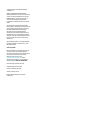 2
2
-
 3
3
-
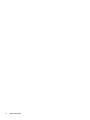 4
4
-
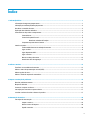 5
5
-
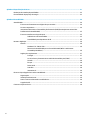 6
6
-
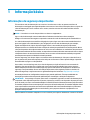 7
7
-
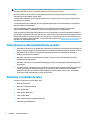 8
8
-
 9
9
-
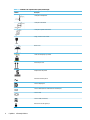 10
10
-
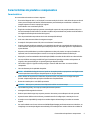 11
11
-
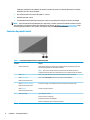 12
12
-
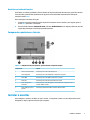 13
13
-
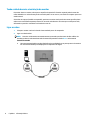 14
14
-
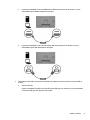 15
15
-
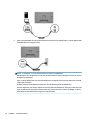 16
16
-
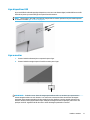 17
17
-
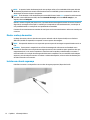 18
18
-
 19
19
-
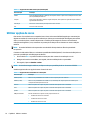 20
20
-
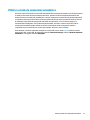 21
21
-
 22
22
-
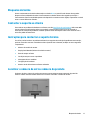 23
23
-
 24
24
-
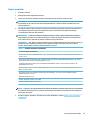 25
25
-
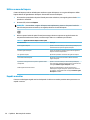 26
26
-
 27
27
-
 28
28
-
 29
29
-
 30
30
-
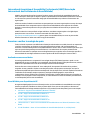 31
31
-
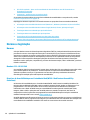 32
32
-
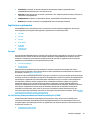 33
33
-
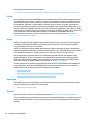 34
34
-
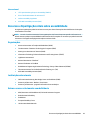 35
35
-
 36
36
HP Healthcare Edition HC241p Clinical Review Monitor Manual do usuário
- Categoria
- TVs
- Tipo
- Manual do usuário
- Este manual também é adequado para
Artigos relacionados
-
HP Healthcare Edition HC270cr Clinical Review Monitor Manual do usuário
-
HP P22 G4 22 FHD Monitor series Manual do usuário
-
HP EliteDisplay E324q 31.5-inch QHD Monitor Manual do usuário
-
HP E344c 34-inch Curved Monitor Manual do usuário
-
HP Pavilion Gaming Keyboard Manual do usuário
-
HP Z24nf G2 23.8-inch Display Manual do usuário
-
HP HC240 24-inch Healthcare Edition Display Manual do usuário
-
HP E24u G4 FHD USB-C Monitor Manual do usuário
-
HP M24fw FHD Monitor Manual do usuário
-
HP Z38c 37.5-inch Curved Display Manual do usuário